Come aprire un file HEIC

Impara a <strong>aprire file HEIC</strong> su tutti i tuoi dispositivi con questa guida dettagliata. Scopri i metodi più efficaci per accedere a queste immagini di alta qualità.
Per impostazione predefinita, gli iPhone e gli iPad di Apple scattano foto nel formato HEIF e queste foto avranno l'estensione .HEIC. Tuttavia, Windows 10 e 11 non supportano i file HEIC, ma esiste un modo per visualizzarli o convertirli nei formati di file JPEG standard.
Sommario
Il formato HEIC è stato adottato da Apple nel 2017 in sostituzione del formato JPEG. Più efficiente in termini di dimensioni e qualità, l'estensione del file HEIC è anche conosciuta come file HEIF.
HEIC è migliore di JPG sotto molti aspetti, in particolare per la sua capacità di comprimere le immagini in file di piccole dimensioni senza perdere qualità. Tuttavia, il punto chiave che rende HEIC meno diffuso di JPG è che non tutte le app e i dispositivi supportano HEIC. Sebbene sempre più sviluppatori stiano adottando HEIC, questo formato non è ancora diffuso quanto lo standard JPG.
In passato è stato utilizzato per la modalità Ritratto sugli iPhone di Apple, offrendo immagini di qualità molto più elevata rispetto al normale formato JPEG e molti altri vantaggi. Si tratta di un nuovo passo per il mondo delle estensioni dei file immagine e un ottimo modo per ridurre le dimensioni dei file . Tuttavia, è difficile sapere cosa farne su Windows.
Per poter aprire tali file su Windows 7, 8 e 10 bastano pochi semplici passaggi.
Suggerimento : se invii un file immagine dal tuo dispositivo iOS, ad esempio tramite e-mail o Dropbox, il tuo dispositivo iOS convertirà automaticamente il file in JPG, così non dovrai preoccuparti di problemi di compatibilità HEIC/HEIF.
1. Prova ad aprire il file HEIC utilizzando l'app Foto . Microsoft fornisce Windows 11 e Windows 10 con un visualizzatore di foto integrato chiamato Foto. Di default non è compatibile con HEIC, quindi dovrai selezionare l'app dal menu quando provi ad aprire le foto.
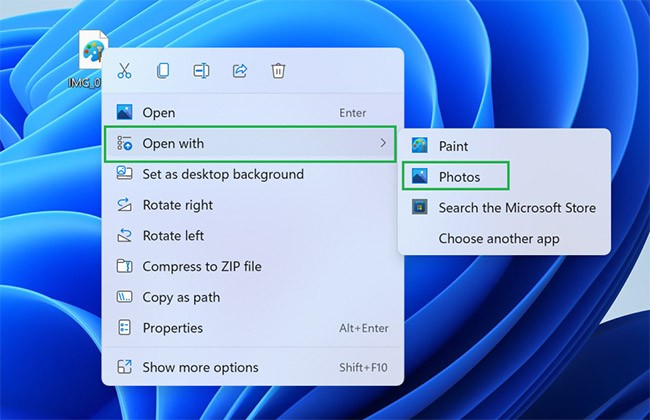
2. Fai clic su Scarica e installalo ora . Foto mostra un collegamento all'estensione HEVC che consente di aprire i file HEIC (tra molti altri) nel Microsoft Store. Cliccaci sopra.
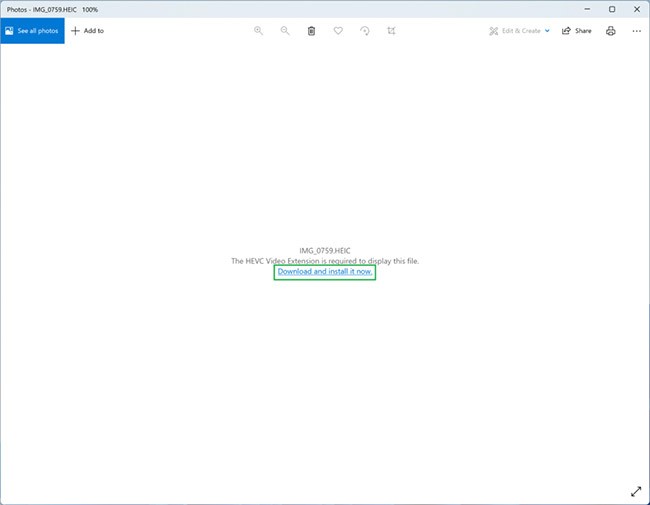
3. Conferma che vuoi avviare Microsoft Store . Windows 11 ti chiederà di confermare se vuoi passare alla nuova app; per avviare l'app store di Microsoft.
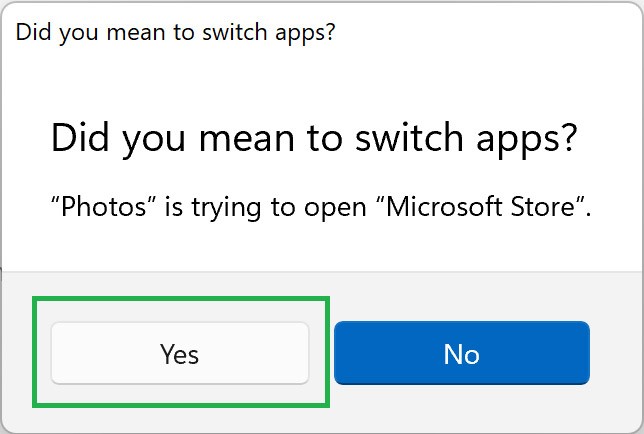
4. Fare clic sul pulsante $0,99 . In alternativa, se ti trovi al di fuori degli Stati Uniti, tutti i pulsanti mostrano il prezzo dell'estensione nella tua valuta locale. Si trova all'estrema sinistra della pagina. Ti verrà chiesto se desideri pagare tramite carta di credito, PayPal o carta regalo.
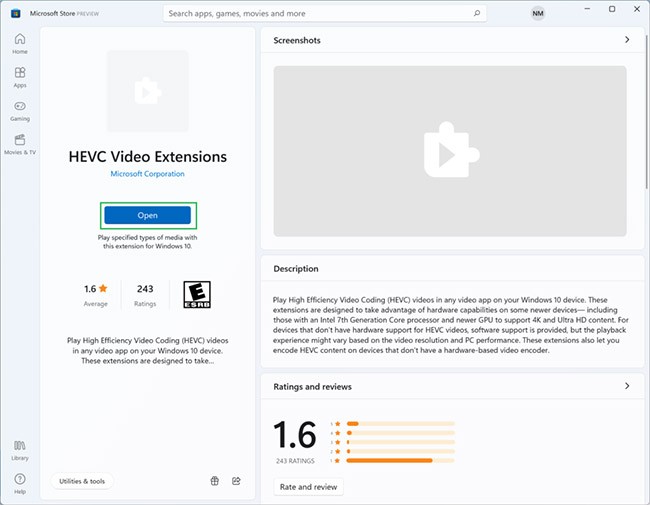
5. Fare clic su Acquista . Dopo aver selezionato il metodo di pagamento (e averlo impostato se è la prima volta che acquisti qualcosa da Microsoft Store), verrà visualizzata una finestra di conferma. Fai clic su Acquista per continuare l'acquisto e installare l'estensione.
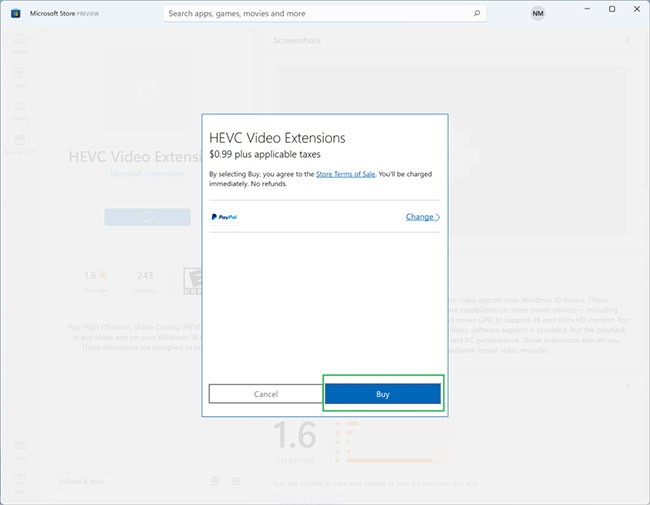
6. Conferma l'acquisto avvenuto con successo . Il nuovo pulsante Apri apparirà al posto del pulsante $ 0,99 o equivalente. Cliccando su quel pulsante non accadrà nulla, ma verrà mostrato che l'estensione è stata installata correttamente.
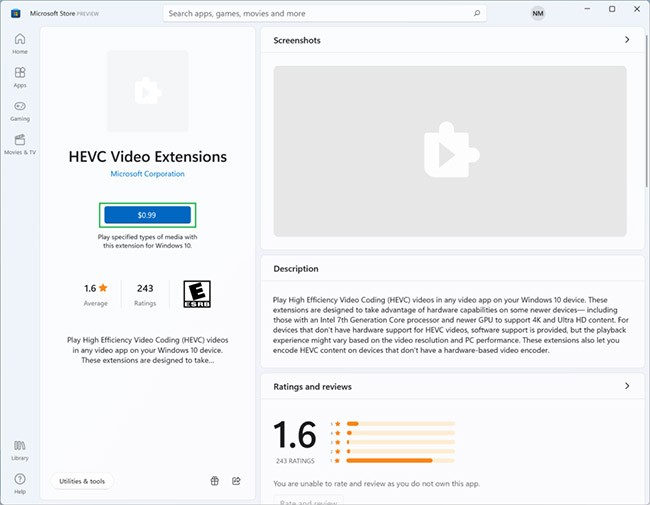
7. Apri il file HEIC. Prova a riaprire il file da cui hai iniziato. Grazie all'estensione video HEVC, l'immagine verrà visualizzata.
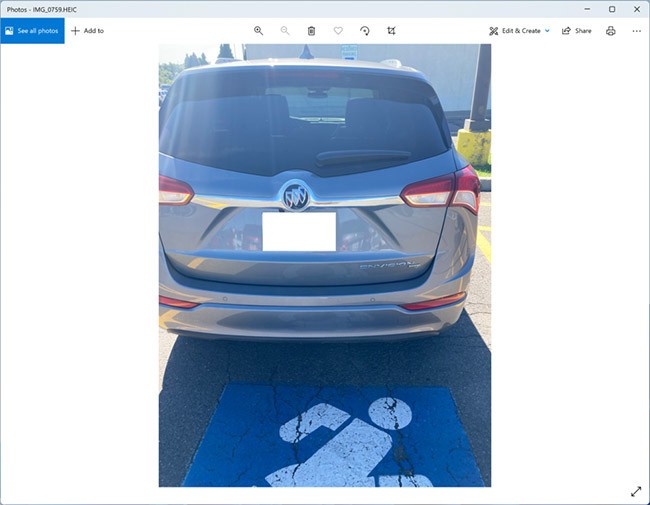
Anche se provare ad aprire un file HEIC su Windows 10 per la prima volta può essere un po' scoraggiante, non preoccuparti. Esiste una soluzione davvero semplice che ti consentirà di aprire le tue immagini in pochissimo tempo.
Potresti aspettarti che in futuro il supporto venga incluso in Windows 10, ma non è ancora così, e ciò significa che avrai bisogno di alcune estensioni per aiutarti.
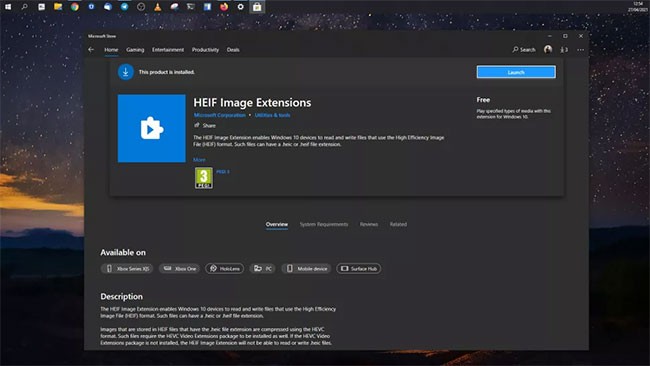
Le estensioni che devi scaricare si chiamano Estensioni Immagine HEIF ed Estensioni Video HEVC . Installali entrambi dallo Store e sei pronto per partire. L'estensione HEIF è gratuita, ma l'estensione HEVC costa $ 0,99.
Le estensioni di Windows 10 di cui hai bisogno sono disponibili per il download tramite Microsoft Store. Per aprire i file HEIC, sono necessarie due estensioni: una per HEIF e una per HEVC. Senza entrambi, non potrai aprire i file HEIC sul tuo PC.
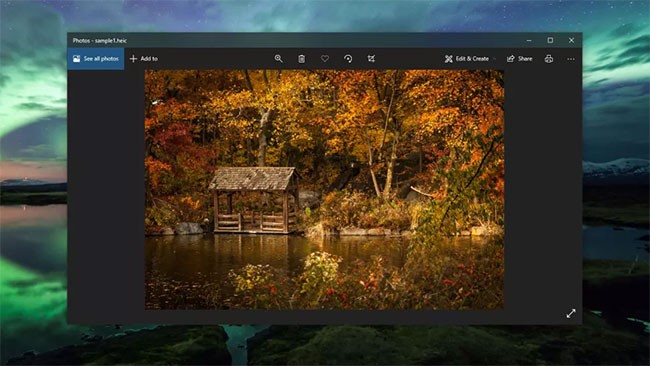
Una volta installate le due estensioni del passaggio precedente, non è necessario eseguire altre operazioni particolari. D'ora in poi i file HEIC verranno aperti per impostazione predefinita nell'app Foto su Windows 10.
Se hai installato un'altra app impostata come predefinita per le immagini e vuoi aprirla nell'app Foto, fai clic con il pulsante destro del mouse sull'immagine e seleziona Apri con > Foto .
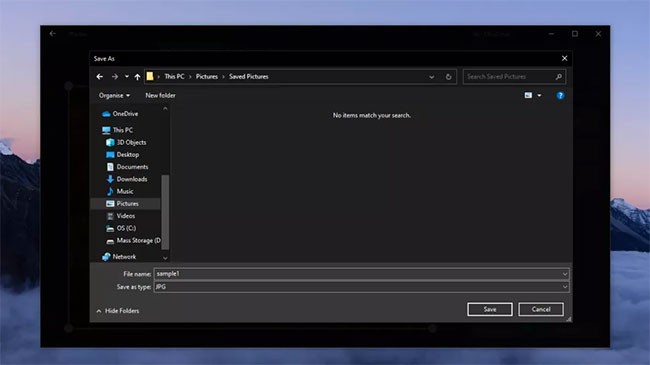
Anche se ora puoi aprire i file HEIC su Windows 10, potresti comunque riscontrare problemi di compatibilità con altre app e servizi. Se vuoi utilizzare file immagine, dovresti salvarne una copia in formato JPEG.
Per farlo nell'app Foto, tocca prima il pulsante Modifica e crea nell'angolo in alto a destra e seleziona Modifica . Ora clicca sul pulsante Salva una copia nell'angolo in basso a sinistra.
Quando viene visualizzata la finestra di dialogo di salvataggio standard di Windows 10, il formato JPG verrà selezionato come predefinito. In caso contrario, selezionarlo dalla casella a discesa. Quindi fai clic su Salva e otterrai una copia esatta della tua immagine, questa volta in formato JPEG anziché HEIC.
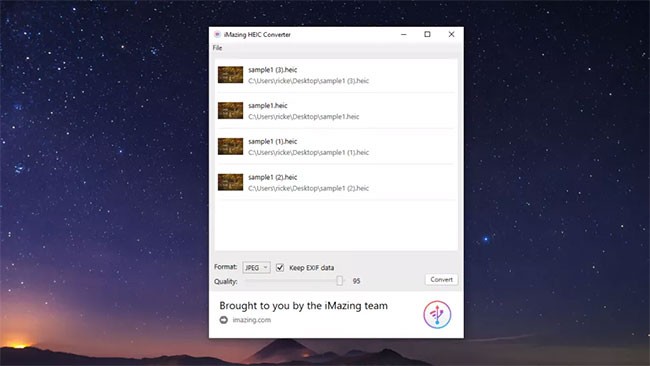
Non c'è bisogno di usare strumenti di conversione, basta scaricare e installare il software CopyTrans HEIC per Windows . Questo strumento supporta pienamente le immagini HEIC su Windows. Le miniature dei file HEIC verranno visualizzate in Esplora file su Windows 10 (o in Esplora risorse su Windows 7) e si apriranno nel Visualizzatore foto standard di Windows. Con questo strumento puoi anche inserire file HEIC direttamente nelle applicazioni di Microsoft Office.
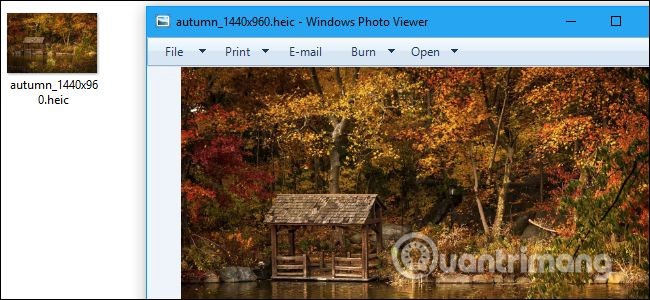
Anche se stai comunque utilizzando un software di terze parti, non avrai la sensazione di utilizzarlo perché puoi semplicemente fare doppio clic sul file HEIC per aprirlo, il che è molto semplice. Se dopo l'installazione del software non vedi le miniature, potrebbe essere necessario riavviare il computer o disconnetterti e riconnetterti.
Inoltre, questo strumento consente anche la conversione in file JPGE facendo clic con il pulsante destro del mouse sul file .HEIC e selezionando " Converti in JPEG ". Il file HEIC verrà ora convertito in formato JPEG nella stessa cartella. I file JPEG sono ampiamente supportati, quindi questa funzione semplifica la condivisione di immagini HEIC con altri o il loro caricamento su app diverse.
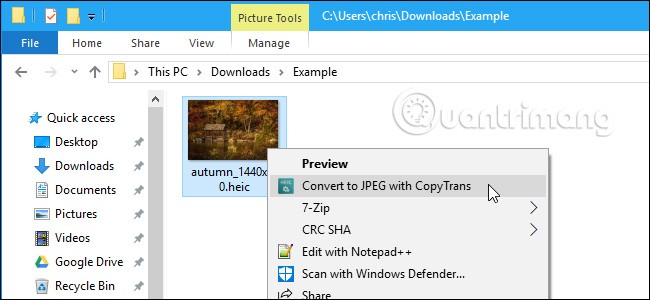
Anche se gestire i file HEIC può essere frustrante, è bene ricordare che hanno usi speciali. Ottimizzano le dimensioni delle immagini mantenendone la qualità. Quindi, se puoi lasciare le tue foto nel formato HEIC, sarà nel tuo interesse, soprattutto a lungo termine. La buona notizia è che esistono diversi modi per convertire le foto in formato JPG in modo rapido e semplice.
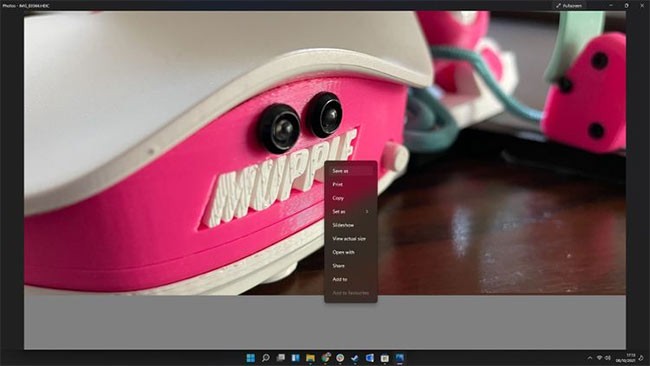
Molte persone pensano che per aprire i file HEIC su Windows sia necessario un software di terze parti, ma non è necessariamente così. Windows 10 e 11 offrono una funzionalità integrata che ti aiuta a convertire i file immagine senza dover acquistare software o scaricare nulla.
Trova l'immagine che vuoi convertire e aprila con l' app Foto in Windows. Puoi farlo cliccando con il tasto destro del mouse sulla foto, passando il mouse su Apri con e quindi cliccando su Foto. Il file immagine verrà ora aperto nell'app Foto, pronto per essere convertito.
Basta fare clic con il pulsante destro del mouse sull'immagine aperta in Foto, selezionare Salva con nome e scegliere JPEG o JPG dal menu a discesa. Assegna un nome alla nuova immagine e fai clic su Salva per completare il processo.
Cosa succede se non riesco ad aprire le immagini HEIC in Foto?
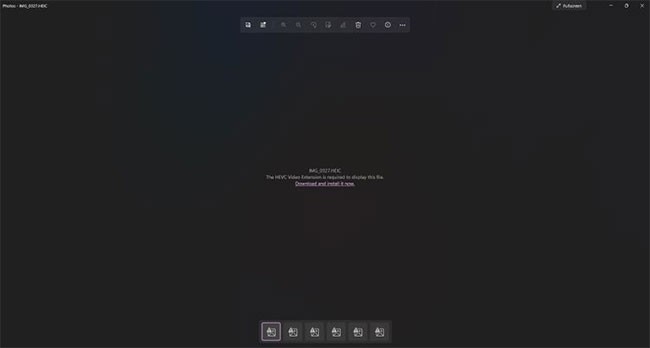
Se apri il tuo file HEIC e vedi un messaggio che ti informa che manca l'estensione video HEVC, allora hai già un file HEIC che include il video HEVC. Solitamente questo accade perché hai utilizzato la funzione Live dell'iPhone. In questo modo viene registrato un piccolo video di alta qualità insieme all'immagine, in modo da avere un maggiore controllo sull'immagine catturata.
Per convertire questi tipi di file immagine, è necessario uno speciale plugin fornito da Microsoft. Facendo clic sul collegamento sotto il messaggio di avviso si apre la pagina del Microsoft Store per un plug-in HEVC al prezzo di $ 0,99. Una volta acquistato e installato il plugin, potrai convertire qualsiasi immagine HEIC senza alcun problema.
HEIC è un nuovo formato immagine che consente agli utenti di scattare foto di alta qualità sui propri dispositivi risparmiando spazio. HEIC è semplicemente il nome alternativo di HEIF, acronimo di High Efficiency Image Format. Esistono numerose applicazioni software leggere sviluppate per convertire le immagini HEIC in JPG/JPEG/PNG senza problemi. Uno di questi è iMazing HEIC Converter .
iMazing HEIC Converter è in grado di convertire gratuitamente le immagini HEIC su Windows e Mac. Il programma consente agli utenti di convertire le foto Apple dal formato HEIC a JPG o PNG. La versione 1.0.9 di iMazing HEIC Converter ha risolto il problema relativo ad alcuni file HEIC non validi. Inoltre, il convertitore iMazing informa che è compatibile solo con la versione iOS 11 o successive. iMazing HEIC Converter v1.0.14 può convertire HEIC in JPG e HEIC in PNG. iMazing Converter v2.0.xx può convertire HEIC in JPG, HEIC in PNG, HEVC (H.265) in AVC/MP4 (H.264).
L'interfaccia di questo strumento è molto accattivante e consente di avere un maggiore controllo sulle impostazioni di conversione. Con iMazing HEIC Converter puoi adottare il nuovissimo formato Apple senza preoccuparti della compatibilità con il tuo vecchio software.
Ecco alcuni pro e contro dell'utilizzo di questo strumento:
Vantaggio
Svantaggi
Dopo aver scaricato e installato iMazing HEIC Converter, ecco come convertire i file HEIC:
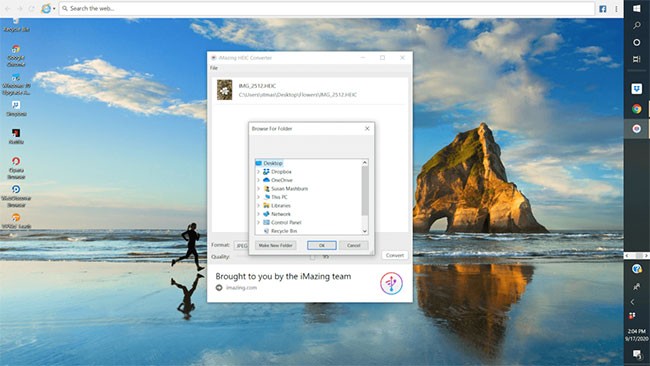
Se non vuoi installare alcun software, puoi utilizzare un convertitore online. Basta caricare il file .HEIC e attendere il completamento della conversione e il download del file JPEG.
Attenzione : sebbene il sito sottostante funzioni correttamente, non dovresti caricare foto personali (o documenti importanti contenenti dati finanziari, aziendali o video) su strumenti online per la conversione. Se la foto contiene informazioni sensibili, è meglio lasciarla sul computer.
Per effettuare una conversione rapida, basta andare su heictojpg.com e caricare le foto. È possibile caricare fino a 50 foto alla volta, trascinando uno o più file HEIC dal computer al sito web.
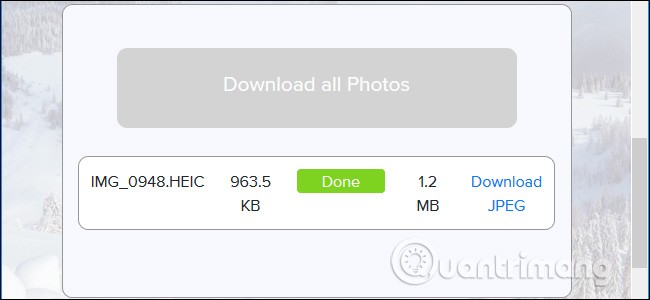
I file HEIF e HEIC sono la stessa cosa?
I file HEIC sono una variante del formato HEIF (High Efficiency Image Format) utilizzato per memorizzare le immagini sui dispositivi Apple più recenti. HEIC utilizza specificamente la codifica video ad alta efficienza (HEVC) per comprimere le immagini, mentre HEIF può utilizzare vari metodi di compressione.
Come convertire i file HEIC in JPEG?
Puoi facilmente utilizzare Adobe Photoshop per convertire i tuoi file HEIC in JPEG. Basta importare l'immagine HEIC in Photoshop, quindi andare su Salva con nome e selezionare l' opzione Salva come JPEG .
Perché le foto dell'iPhone sono in formato HEIC?
Apple utilizza le immagini HEIC su iPhone e iPad con iOS 11 e versioni successive. In questo modo gli utenti potranno sfruttare appieno la qualità elevata della fotocamera 4K del dispositivo, nonché la possibilità di scattare foto in tempo reale e di scattare in modalità burst. I file più piccoli offrono più spazio di archiviazione sul tuo dispositivo.
È meglio scegliere HEIC o JPEG?
Sia HEIC che JPEG presentano vantaggi e svantaggi, a seconda dell'uso che se ne fa. I file HEIC sono in genere la metà delle dimensioni dei file JPEG e le immagini risultanti hanno una qualità paragonabile, se non migliore. Tuttavia, HEIC è limitato a determinate piattaforme e software a causa della mancanza di compatibilità. In questi casi è necessario convertirli in JPEG.
Buona fortuna!
Vedi anche:
Cos'è una VPN, quali sono i suoi vantaggi e svantaggi? Discutiamo con WebTech360 la definizione di VPN e come applicare questo modello e sistema al lavoro.
Windows Security non si limita a proteggere dai virus di base. Protegge dal phishing, blocca i ransomware e impedisce l'esecuzione di app dannose. Tuttavia, queste funzionalità non sono facili da individuare: sono nascoste dietro livelli di menu.
Una volta che avrai imparato e provato personalmente, scoprirai che la crittografia è incredibilmente facile da usare e incredibilmente pratica nella vita di tutti i giorni.
Nel seguente articolo, illustreremo le operazioni di base per recuperare i dati cancellati in Windows 7 con lo strumento di supporto Recuva Portable. Con Recuva Portable, puoi archiviarli su qualsiasi chiavetta USB e utilizzarli quando necessario. Lo strumento è compatto, semplice e facile da usare, con alcune delle seguenti funzionalità:
CCleaner esegue la scansione dei file duplicati in pochi minuti, lasciandoti poi decidere quali eliminare in sicurezza.
Spostare la cartella Download dall'unità C a un'altra unità su Windows 11 ti aiuterà a ridurre la capacità dell'unità C e a far funzionare il tuo computer in modo più fluido.
Si tratta di un modo per rafforzare e ottimizzare il sistema in modo che gli aggiornamenti vengano eseguiti secondo i tuoi tempi, non secondo quelli di Microsoft.
Esplora file di Windows offre numerose opzioni per modificare la visualizzazione dei file. Quello che potresti non sapere è che un'opzione importante è disabilitata per impostazione predefinita, sebbene sia fondamentale per la sicurezza del tuo sistema.
Con gli strumenti giusti, puoi eseguire la scansione del tuo sistema e rimuovere spyware, adware e altri programmi dannosi che potrebbero annidarsi nel tuo sistema.
Di seguito è riportato un elenco di software consigliati per l'installazione di un nuovo computer, in modo da poter scegliere le applicazioni più necessarie e migliori sul tuo computer!
Avere un intero sistema operativo su una chiavetta USB può essere molto utile, soprattutto se non si dispone di un portatile. Ma non pensare che questa funzionalità sia limitata alle distribuzioni Linux: è il momento di provare a clonare l'installazione di Windows.
Disattivando alcuni di questi servizi puoi risparmiare una notevole quantità di batteria senza compromettere il tuo utilizzo quotidiano.
Ctrl + Z è una combinazione di tasti estremamente comune su Windows. Ctrl + Z consente sostanzialmente di annullare le azioni in tutte le aree di Windows.
Gli URL abbreviati sono utili per ripulire i link lunghi, ma nascondono anche la destinazione reale. Se si vogliono evitare malware o phishing, cliccare su quel link alla cieca non è una scelta saggia.
Dopo una lunga attesa, è stato ufficialmente rilasciato il primo importante aggiornamento di Windows 11.














